Excel制作环形图表方法介绍
你还在为Excel环形图怎么做而苦恼吗,今天小编教你Excel环形图制作方法,操作很简单,一起来看看吧!
最终效果图:

1.图表的插入
1.选中数据——点击插入——推荐的图表。

2.所有图表——饼图——圆环图。

3.双击圆环——点击设置数据系列格式——圆环内径大小(根据需要调整)。
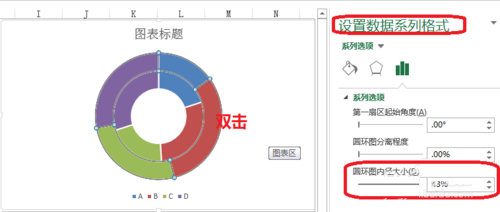
4.右击——添加数据标签。
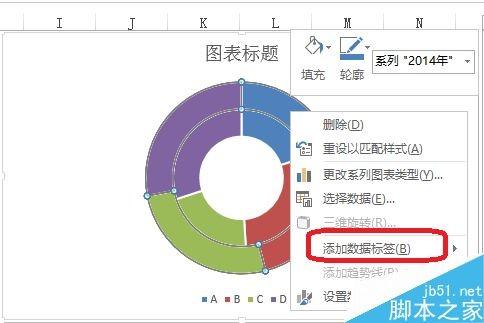
5.选中圆环——设置图表区格式——边框。设置边框颜色使图表跟明显,容易分辨。

2.图表的美化
添加标题和数据来源
字体(衬线字体:线条粗细不同,适合小号字体使用,投影时清晰度不高,无衬线字体:粗细相同,更适合大号字体时使用,投影时美观)
中文字体:微软雅黑,黑体
英文字体:Arial
数字字体:impact,Arial

进行图表美化,添加背景色以淡色调为主。

以上就是Excel制作环形图表方法介绍,操作很简单的,大家按照上面步骤进行操作即可,希望能对大家有所帮助!
赞 (0)
